イラストレーター(Adobe Illustrator)の
バージョンを確認する方法をとても
簡単に出来る方法があります。
開かないのはバージョンの違いがあるのは
わかっているがどうやって調べるのでしょう。
検索ワードに %%Creator を入れるだけで
簡単に確認することが出来ますよ。
イラストレーターのバージョンを確認の仕方は簡単!
イラストレーターのデーターをいただいた時に
開かない経験は誰もがあると思います。
バージョンが高いDATAは開かないですね。
相手にDATAをいただくのに自分が持っている
イラストレーターのバージョンを簡単に確認する
方法を説明します。
なんでもいいのでイラストレーターの
DATAをテキストファイルで開きます。
私はノートパッドを使用しますが、
ワードパッドでも構いません。
テキストファイルを開くとたくさんの
文字の羅列が出てくると思います。
この中にイラストレーターのバージョン情報を
確認することができます。
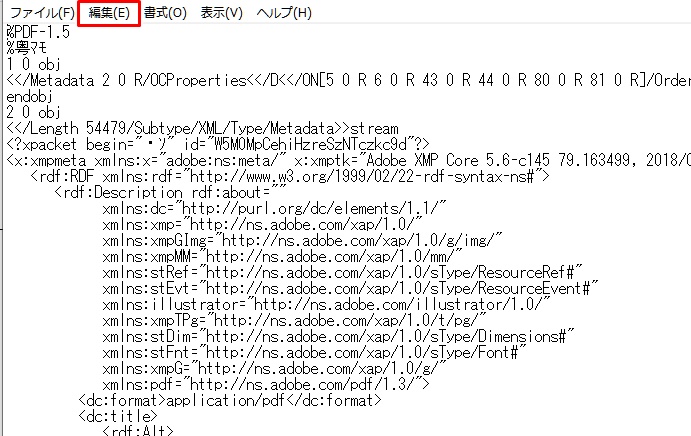
上から探しても大変なので
そこで検索機能を使います。
編集から検索をクリックします。
ここでショートカットキー
Ctrl+F
でも大丈夫です。
上記にに四角の赤枠の所から
イラストレーターのバージョンを
検索します。
%%Creator
を検索窓に入れていください。
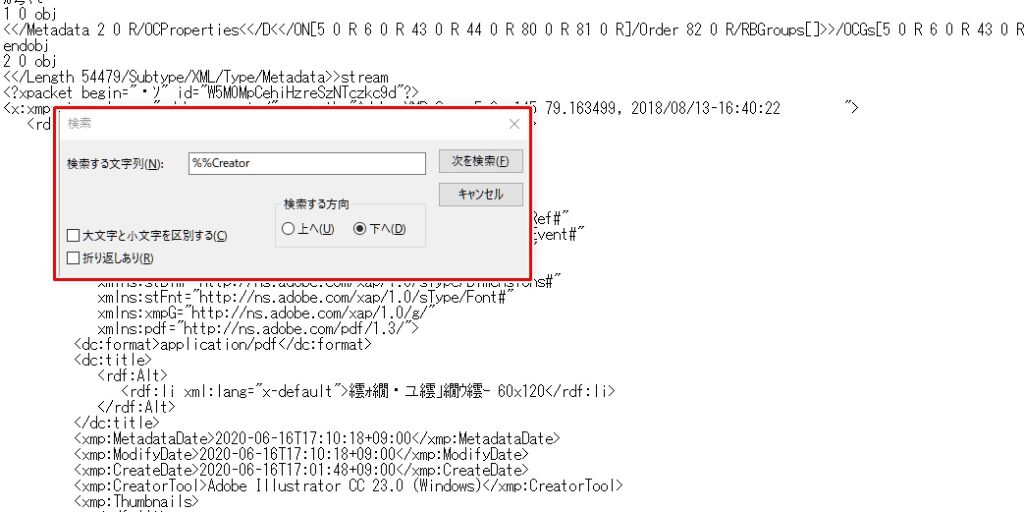
そうすると%%Creatorの
後ろにバージョンが表示されます。
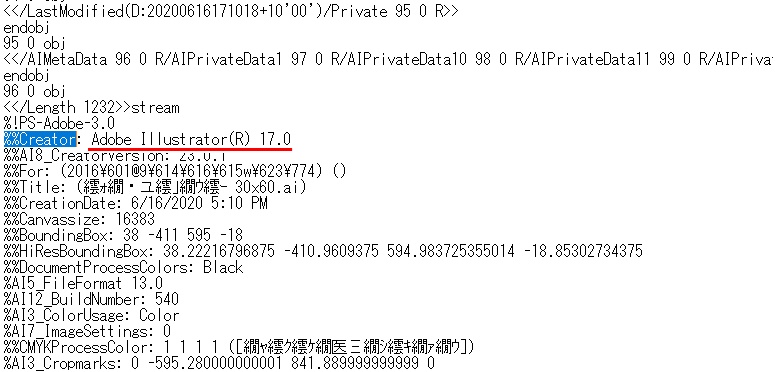
まとめ
イラストレーターのバージョンを
確認の仕方は簡単でしたね。
私もそうだけどいつも検索するための
コマンドを忘れてしまいます。
%%Creator
を覚えていたらいいのですが。。
イラストレーターが開かないのは
バージョンの違いがあるのはわかっては
いるのですが開かないとめんどくさいですね。

